
Jij mag Verberg kolommen, rijen of cellen in Excel om gegevensinvoer of -analyse gemakkelijker te maken. Maar wanneer u een celbereik met verborgen cellen kopieert en plakt, verschijnen ze plotseling, niet?
Je zou het misschien niet beseffen, maar er is een manier om alleen de zichtbare cellen in Microsoft Excel te kopiëren en te plakken. Het kost niets anders dan een paar klikken.
Standaardkopie en plakken met verborgen cellen in Excel
Standaard, wanneer u een celbereik kopieert in Excel die verborgen cellen bevat, worden die verborgen cellen weergegeven wanneer u plakt.
Als een voorbeeld hebben we de rijen 3 tot en met 12 (februari tot november) verborgen in de volgende schermafbeelding.
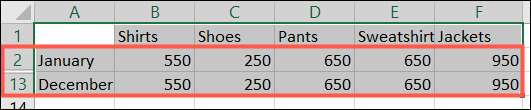
Wanneer we het zichtbare celbereik selecteren, gebruikt u de kopieeractie en plakt u dan, die verborgen cellen verschijnen.
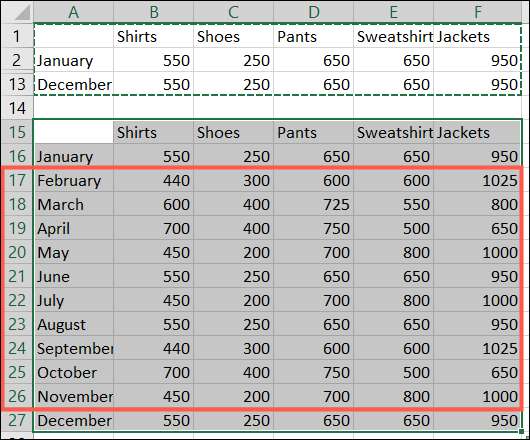
Als dit niet is wat u wilt, lees dan verder voor het vermijden van het.
Kopieer zichtbare cellen alleen in Excel
Deze Nifty Hidden-functie is beschikbaar in Microsoft Excel op zowel Windows als Mac. En gelukkig werkt het precies op dezelfde manier.
Start op De cellen selecteren U wilt kopiëren en plakken. Ga vervolgens naar het tabblad Home en klik op de Find & AMP; Selecteer (vergrootglas) drop-down pijl. Kies "Ga naar SPECIALE".
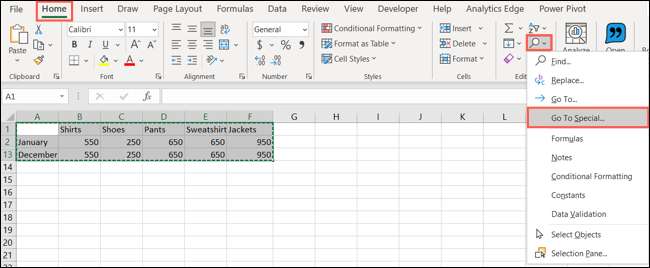
In het venster dat verschijnt, kiest u "alleen zichtbare cellen" en klik op "OK."

Met de nog geselecteerde cellen gebruikt u de kopieeractie. U kunt op CTRL + C drukken op Windows, opdracht + C op Mac, klik met de rechtermuisknop en kies "Kopiëren" of klikt u op "Kopiëren" (twee pagina's pictogram) in het lint op het tabblad Home.
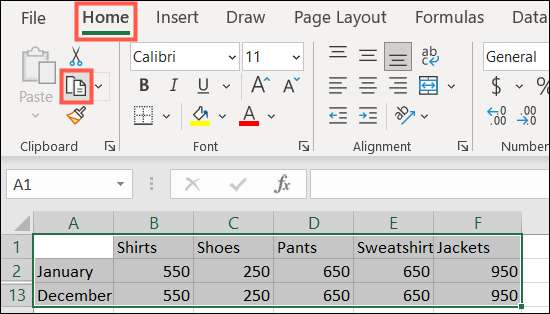
Ga nu naar waar u de cellen wilt plakken en gebruik de PASTE-actie. U kunt op CTRL + V drukken op Windows, opdracht + V op Mac, klik met de rechtermuisknop en kies "Plakken" of klikt u op "Plakken" in het lint op het tabblad Home.
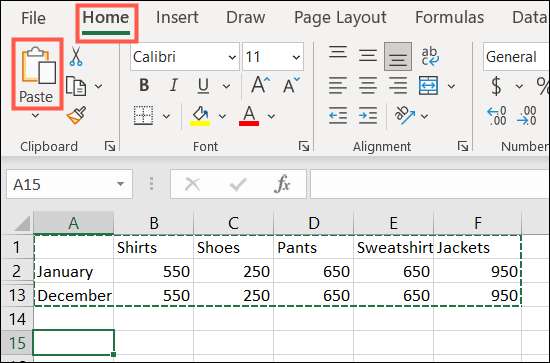
Je moet dan alleen de zichtbare cellen zien uit je cel selectie geplakt.
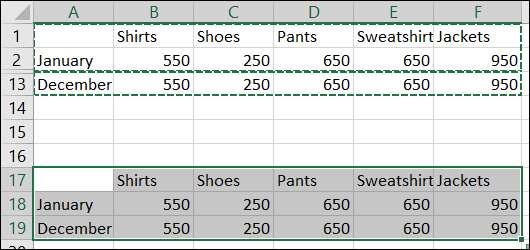
Als u acties als dit in woord uitvoert, moet u ervoor zorgen dat u onze how-to voor Snijden, kopiëren en plakken in Microsoft Word .







